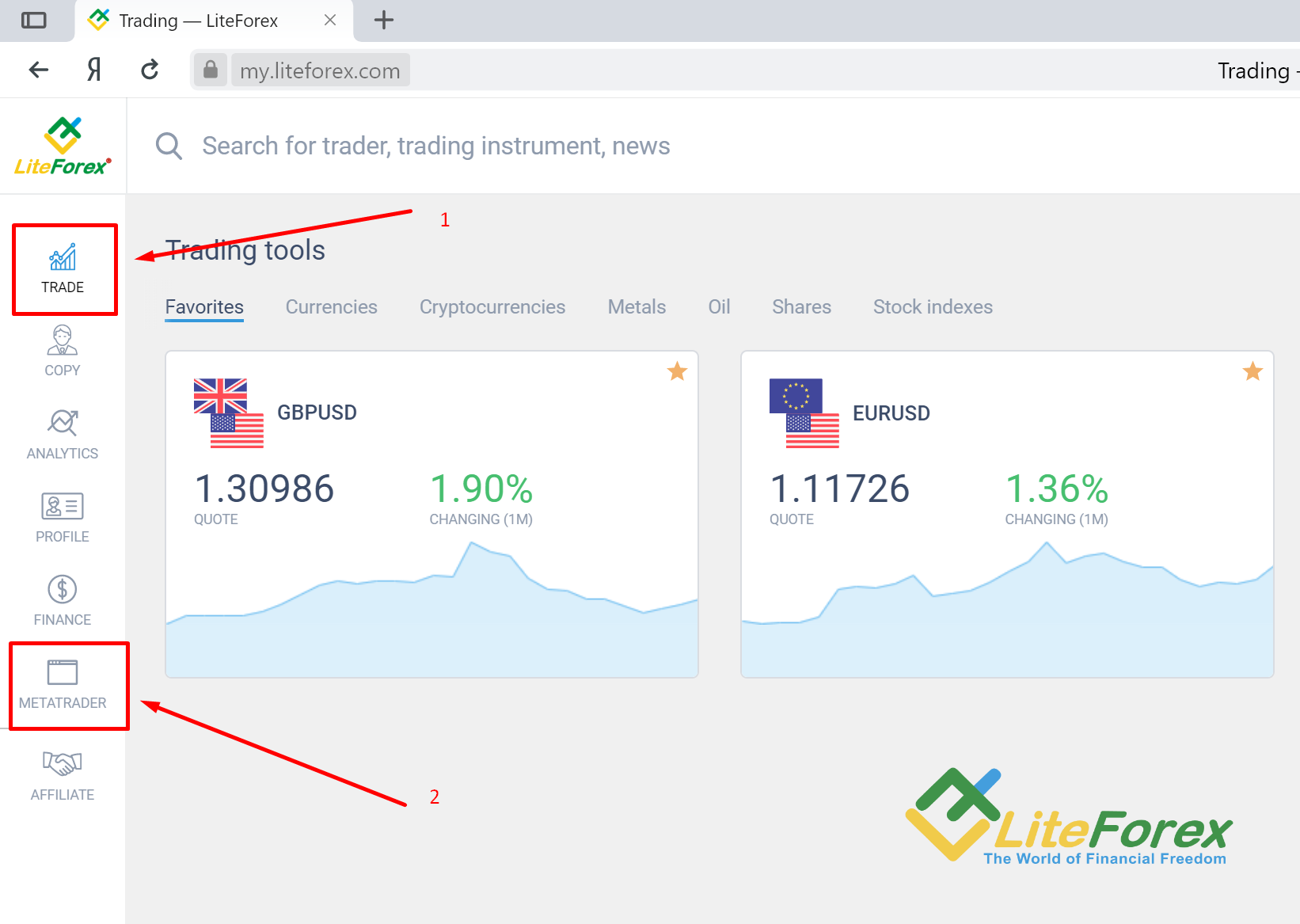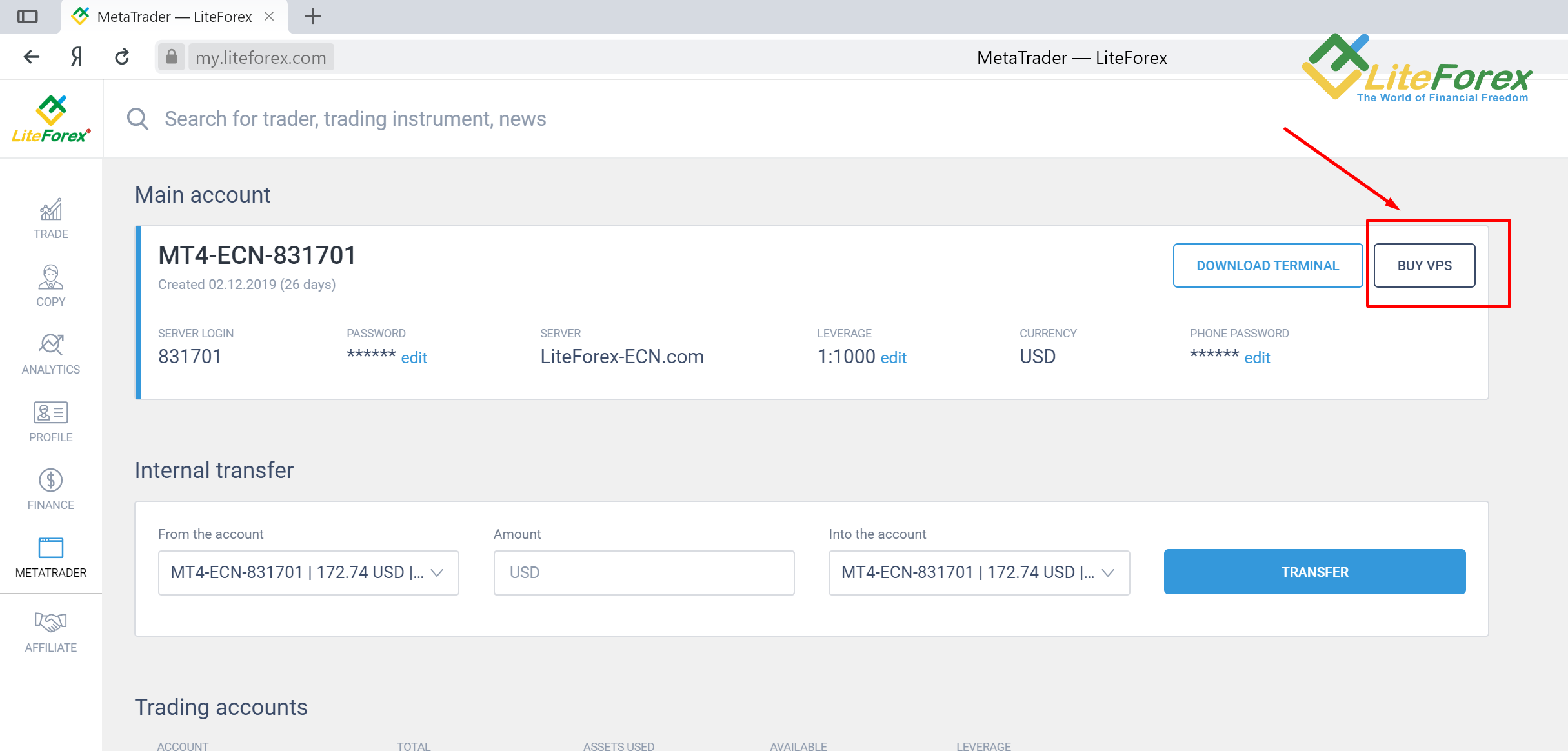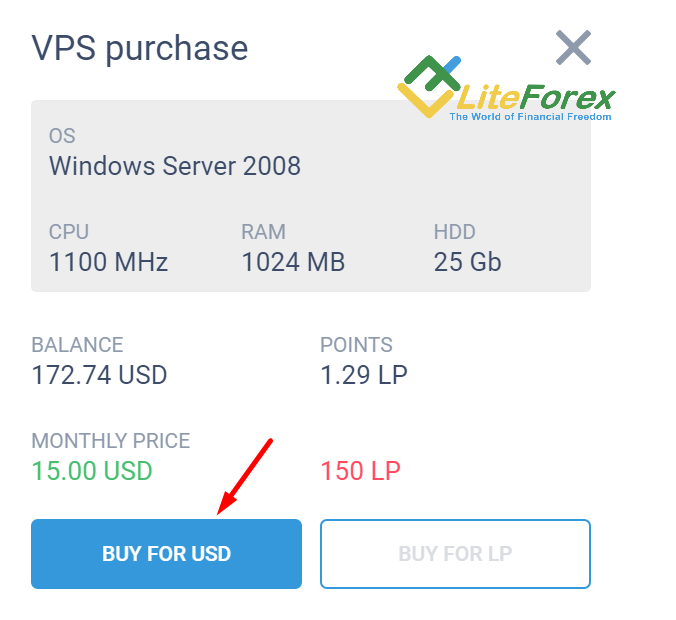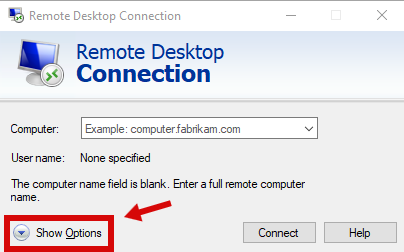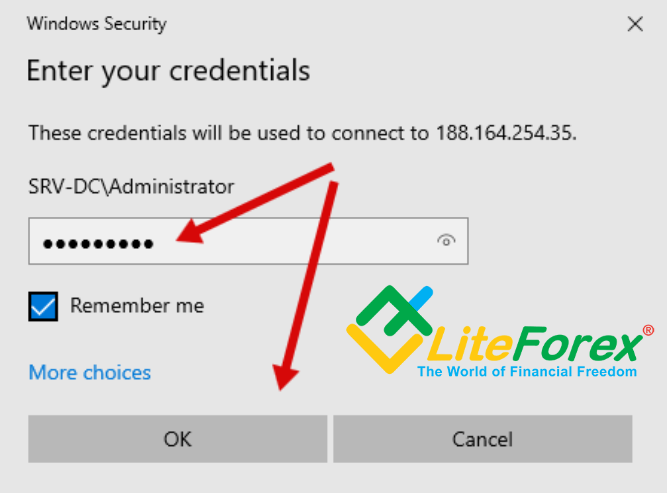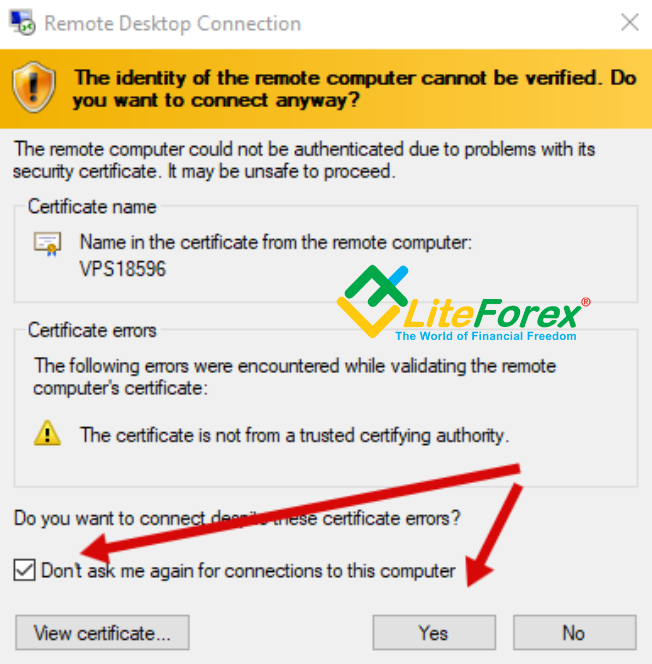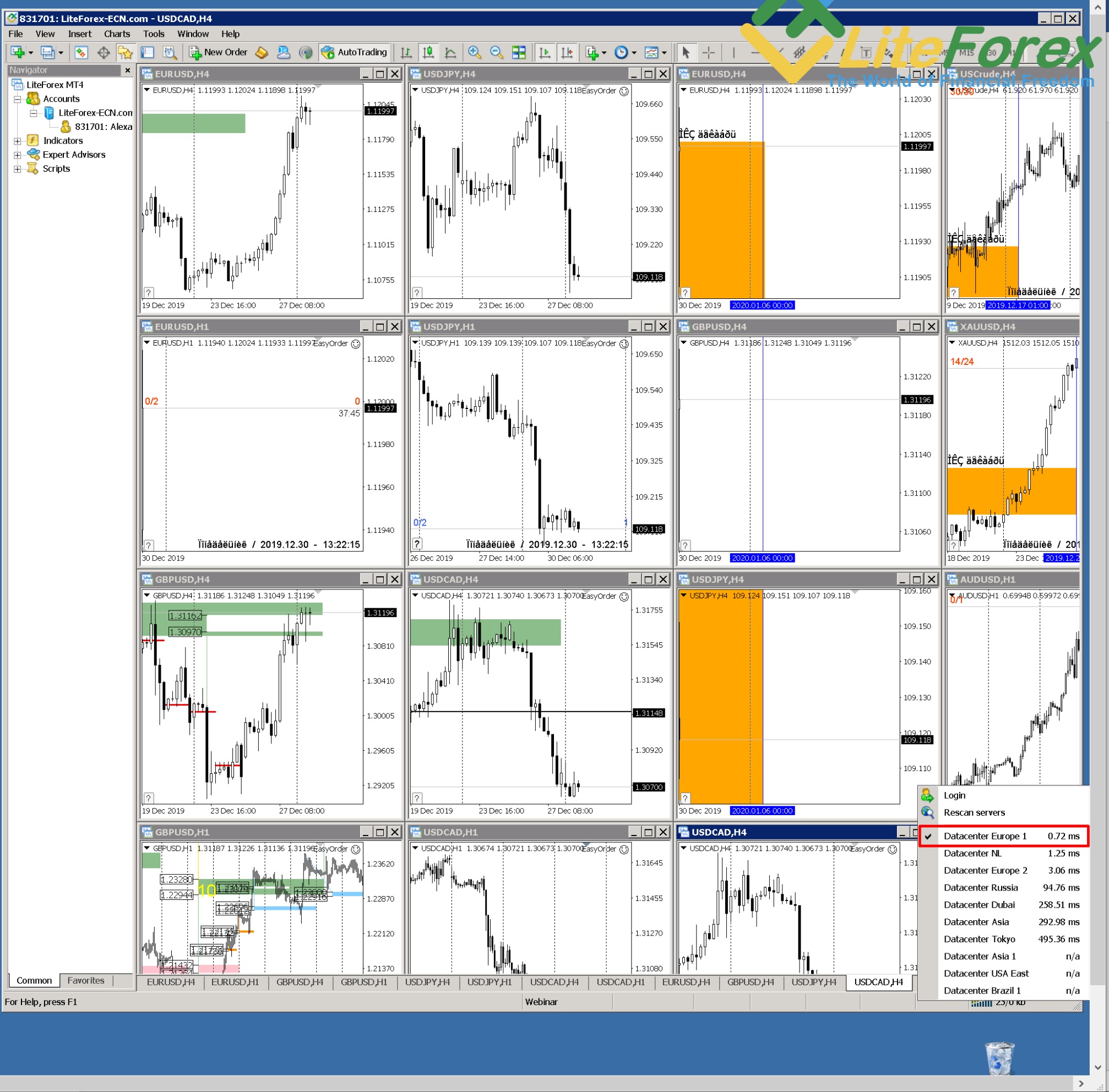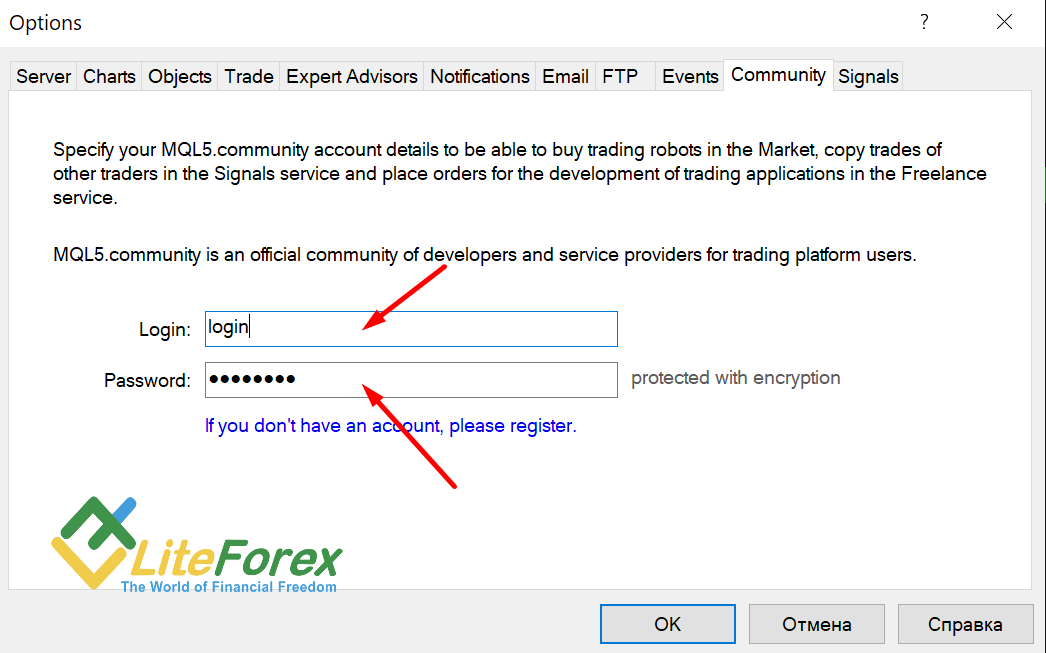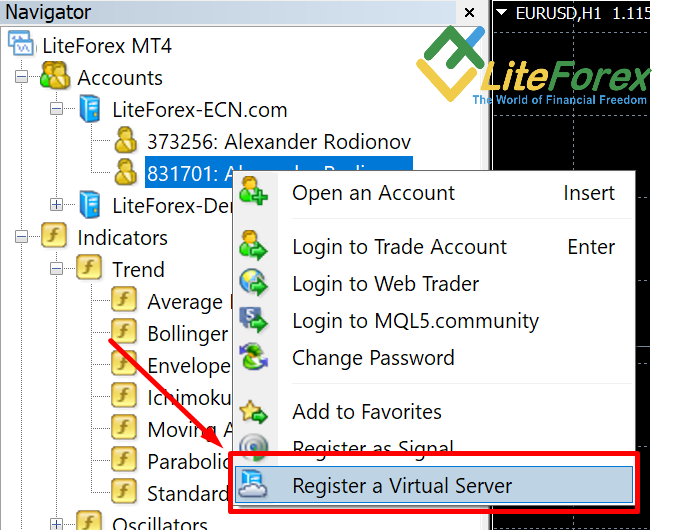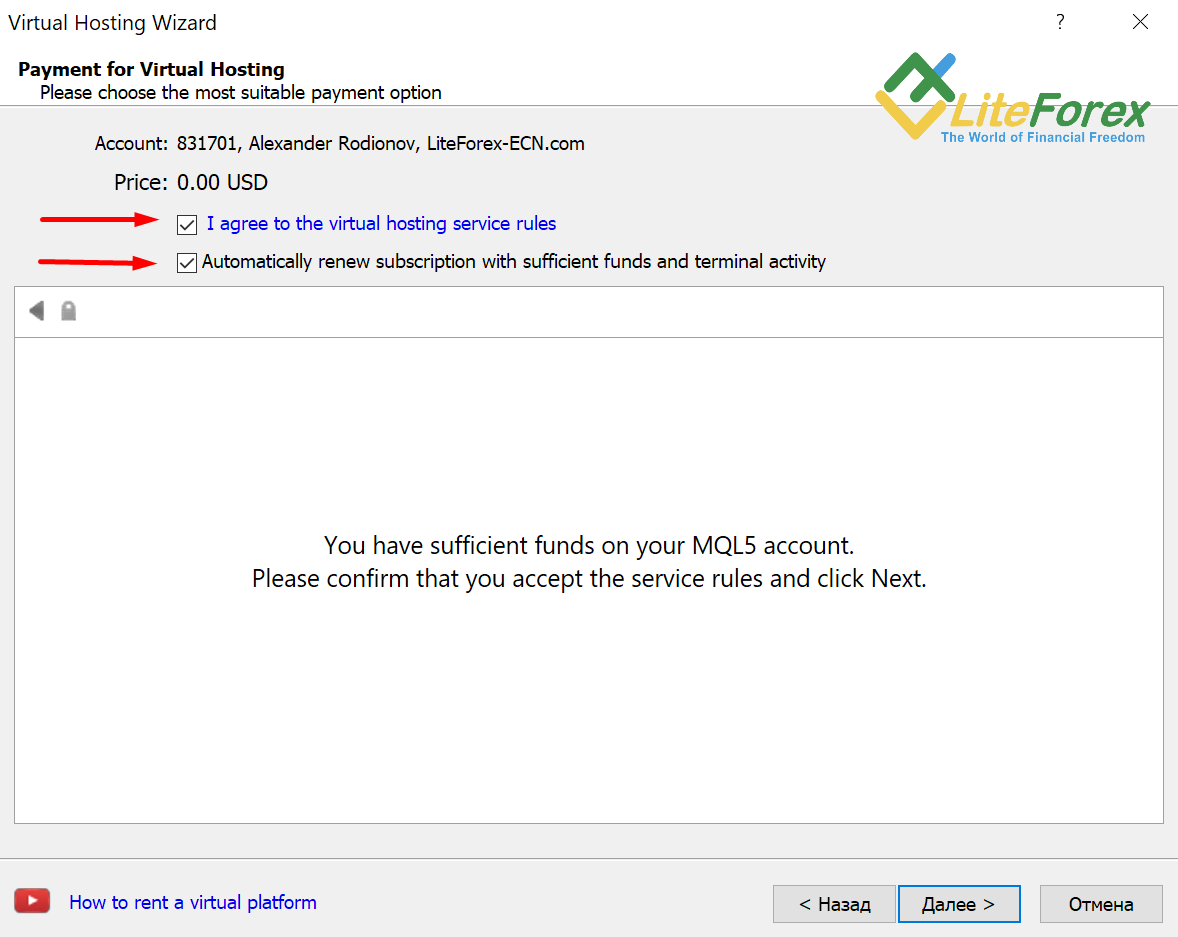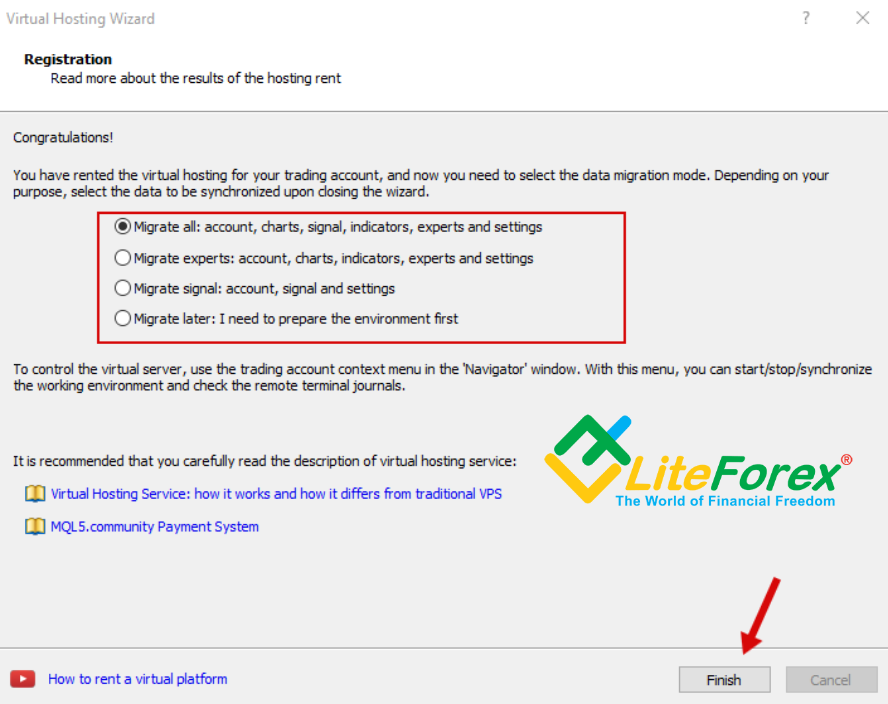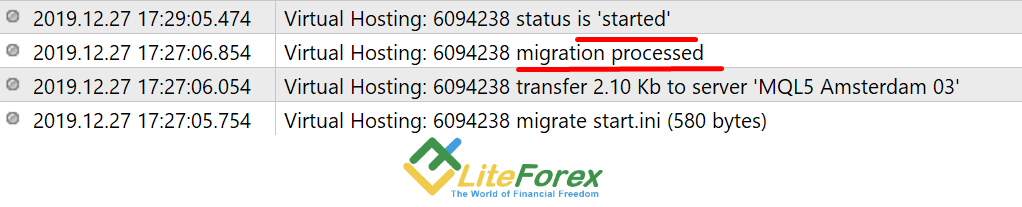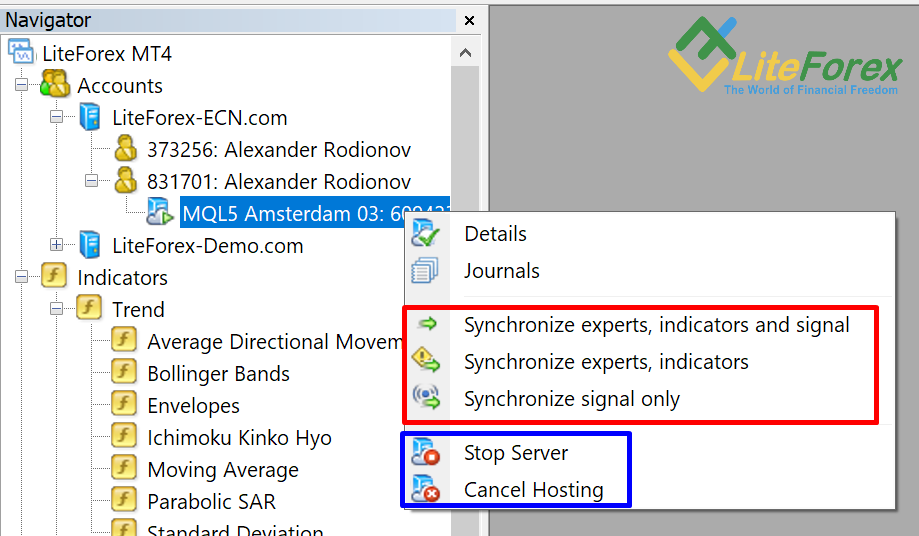Eminim birçoğunuz işlem yapmak için bir Uzman Danışman (otomatik işlem sistemi) satın almayı veya tasarlamayı, onu bir VPS'ye kurmayı ve sizin için işlem yapması için çalıştırmayı düşünmüştür. Kulağa iyi geliyor, değil mi?
Ya da buna başka bir örnek. Servet yönetimiyle uğraşıyorsunuz ve yönetmeniz gereken beşten fazla hesabınız var. Donanım üzerinde çok fazla yük oluşturur ve internet bağlantısında sorunlar olabilir.
Bu makale şu konuları kapsamaktadır:
Forex’te VPS hizmeti nedir ve nasıl çalışır?
Forex vps hizmeti, işlem yaparken komut dosyaları ve danışmanlar gibi otomatik sistemler kullanan işlemciler arasında popüler olan bir uzak sunucu sağlar.
VPS sunucusunun yardımıyla, bir işlemci bir internet servis sağlayıcısıyla sürekli iletişim kurar ve işlem yapmak için güvenilir ve kesintisiz bir güç kaynağı elde eder.
Modern vps sunucusu teknolojileri, kesintisiz hizmet ve tüm uygulamalara, RAM'e, sabit sürücüye ve işlemciye 24 saat erişim sağlar.
Hizmetin büyük bir avantajı, işlem platformu ve yazılım ve donanım sistemleri üzerinde uzaktan kontrol sağlamasıdır. Bir vps hizmeti kullanıcısı, verimliliklerini artırmak için robotların ve danışmanların ayarlarını uzaktan değiştirebilir.
Forex VPS nasıl çalışır?
Bir VPS, yükü alacak ve işlemcinin istediği zaman erişebileceği şekilde tasarlanmıştır. Yalnızca işlem yapmak için kullanılabilecek eksiksiz bir iş yeri gibidir, örneğin, EA'larla işlem yapmak, birden fazla yatırımcının hesabını yönetmek veya farklı bir saat dilimindeki yatırımcının işlem sinyallerini kopyalamak.
VPS forex çözümü, 7/24 her zaman online olan veri merkezi olanaklarını, yani Sanal Kişisel Sunucuları kullanıyor. Masaüstünüzde çok sayıda terminali açık tutmak zorunda kalmazsınız. Tesislerinizin kaynakları veya gece internet sağlayıcınızın ağında yapılabilecek bakım çalışmaları hakkında endişelenmenize gerek kalmayacak.
Forex vps hizmeti sağlayan bir broker, uygulamaların hız ve kapasitesinin bir sunucunun özelliklerine uygun olacağını garanti eder. Büyük brokerler, çok dilli arayüz ve destek ile vps barındırma hizmeti sunar. Windows Server'ın standart arayüzü, uzak sunucu kullanan bir işlemci için çok rahattır.
Kiralama koşulları ve fiyatı, sunucunun fiyatlarına ve seçilen uygulamalara bağlıdır. En iyi forex vps hizmeti fiyatının, bu bedeli tamamen hak ettiğini belirtmekte fayda var. Piyasada yeni başlayanlar için bile uygun olan nispeten küçük bir fiyat için, bir işlemci dış olumsuz faktörlerden, mücbir sebeplerden, güç kaynağı kesintilerinden, router arızalarından, yetkisiz erişimden veya bir bilgisayarın, tabletin veya dizüstü bilgisayarın acil durumda arızalanmasından korunur.
LiteFinance'ten forex işlemleri için VPS barındırma
LiteFinance, müşterilerine Forex işlemleri için kullanıcı dostu ve güvenilir bir VPS sunuyor. Okumaya devam edin ve nasıl kurulacağını, yapılandırılacağını ve çalıştırılacağını ayrıntılı olarak öğrenin.
LiteFinance VPS Kullanmanın Avantajları:
- LiteFinance'in forex VPS sunucusu, ana işletim sisteminden izole edilmiş 64 bitlik bir hiper yönetici kullanan Microsoft Hyper-V adlı sanallaştırma tekniğine dayanmaktadır. Peki bu ne anlama geliyor? Bu, fiyat planında belirtilen tüm kaynakların, şirketin sunucu iş yükü ne olursa olsun, müşteriler için her zaman mevcut olacağı anlamına geliyor.
- 7/24 kesintisiz faaliyet modu. Forex işlemleri, internet bağlantınıza veya evde/ofiste güç kaynağınıza bağlı değildir.
- 24 saat kalifiye destek ekibi.
- VPS'nin şirketin sunucularına yakınlığı, emirlerin yürütülmesinde minimum gecikmeyi garanti eder.
- Kullanıcı dostudur. Fonlar, doğrudan şirketin web sitesindeki kişisel bir profil aracılığıyla barındırma için etkinleştirilir ve silinir.
Ana brokerin sunucularına en yakın minimum ping ve VPS konumunun yalnızca aracınız tarafından sağlanabileceğini unutmayın. Ayrıca, sunucuyu doğrudan kişisel profilinizden kolayca etkinleştirebilirsiniz.
Şimdi LiteFinance tarafından sunulan VPS yapılandırmasını görelim:
- OS Microsoft Windows Server 2012
- CPU - 1100 MHz
- RAM - 1024 Mb
- HDD alanı - 25 GB
- Fiyatı ayda 15$
Bu teklif, çok sayıda grafik ve EA ile aşırı yüklenme olmadan 24 saat esasına göre birkaç işlem robotu ve ayrı bir terminal başlatmak isteyen normal işlemciler için uygundur.
Arka planda, ekonomi takvimi ve analizler içeren bir tarayıcı çalıştırabilir veya diğer bazı kaynaklarda yatırım aracınızın grafiğini açabilirsiniz. Tüm önemli görevler için HDD'de yeterli alan olacaktır.
Forex için VPS nasıl ayarlanır?
Avantajları öğrendikten ve VPS'yi LiteFinance'ten kurma seçiminizi yaptıktan sonra, şimdi işin pratik yönlerini ele alacağız:
- Resmi LiteFinance web sitesine gidin ve işlemci profilinizi açın.
- Kullanıcı adı ve şifrenizi kullanarak oturum açın.
- İşlem Yap sekmesine ve ardından MetaTrader simgesine tıklayın.
- Bir sonraki pencerede VPS SATIN AL butonuna tıklayın
- Hesapta yeterli para olup olmadığını, VPS maliyet modelini kontrol edin ve USD İÇİN SATIN AL butonuna tıklayın.
Kısa bir açıklama: aracının işlem yapmak için tahakkuk ettiği puanlar için, yani işlem gören hacim için VPS satın alabilirsiniz. Uzun süredir bir firma ile iş birliği yapıyorsanız veya büyük lotlarla işlem yapıyorsanız bu sunucu kiralama yöntemini kullanabilirsiniz.
- Butona tıkladığınızda, VPS başvurusu "işlemde" durumuna geçer. Şimdi brokerin işlem için bir sunucu tahsis etmesini bekliyoruz.
- Bir süre sonra brokerden VPS sunucusunun ayrıntılarını içeren bir e-posta alacaksınız: IP adresi, kullanıcı adı, şifre. Bu mesaj, başvurunuzun onaylandığını doğrulayacaktır.
- Ardından, standart Windows uygulamasını - “Uzak Masaüstü Bağlantısı” kullanmanızı öneririz. "Ara" işlevini kullanarak bulabilir veya "Başlat" menüsüne girip "Standart" sekmesine tıklayabilirsiniz.
- Açılan pencerede "Seçenekleri Göster" butonuna tıklayın.
Mesajda bulunan “Bilgisayar” satırındaki sunucunun IP adresini girin, “Kullanıcı” satırına kullanıcı bilgilerini girin. "Kullanıcı bilgilerini kaydetmeme izin ver" kutusunu işaretleyin. “Bağlan” butonuna tıklayın.
- Bir sonraki pencerede şifreyi girin. Bu da LiteFinance'ten gelen detayların yer aldığı mesajda bulunmakadır. Tamam butonuna tıklayın.
- Sertifikanın gerçekliği hakkında bir uyarı mesajı varsa, “Bir daha talep gösterme” kutusunu işaretleyin ve “Evet”e tıklayın.
- Sonra, VPS sistem penceresi açılır. Pencere, kendiniz için yapılandırmanız gereken bilinen Windows masaüstünü görüntüler.
İşlemci, örneğin MetaTrader4 işlem terminali gibi ek uygulamalar yükleyebilir. Bunu ya brokerinizin sitesinden (bir broker genellikle ücretsiz uygulamalar sağlar) ya da geliştiricinin resmi web sitesinden yapabilirsiniz – MetaQuotes şirketi.
İşlem danışmanları, uzmanları ve robotları, geleneksel olarak uzak bir bilgisayara indirilebilir ve kurulabilir. Otomatik uygulamaların çalışması için gerekli parametreler, uzak bir bilgisayardaki terminalde ayarlanabilir. Bundan sonra danışmanlar ve uzmanlar, bir işlemcinin istediği şekilde alım satım işlemlerini gerçekleştirecektir.
Şunları yapmalısınız:
- LiteFinance terminalini indirin ve uzak bilgisayara kurun;
- Uzak bilgisayardaki LiteFinance hesaplarınıza giriş yapın;
- Profiller klasörünü MetaTrader ile masaüstünüzden bulutu kullanarak uzak sunucuya taşıyın veya uzak bilgisayarda grafikleri ve EA'ları en baştan özelleştirin;
- İsterseniz EA ve robotlar için ek yazılımlar yükleyebilirsiniz;
- Ve tüm işi sisteme bırakabilirsiniz.
Tüm bu adımların ardından, 7 gün 24 saat aktif olacak “uzak iş istasyonunuza” erişebilirsiniz. Uzak masaüstünü kapatırsanız, orada çalışan tüm programlar her zamanki gibi çalışacaktır. MetaTrader terminalleriniz, EA'larınız, göstergeleriniz, diğer yazılımlarınız, internet erişimi olan her yerde ve her zaman kullanımınıza hazırdır.
Günde 24 saat çalışan sistem ve sunucu ve minimum gecikmenin tadını çıkarın!
Bir işlemci, tüm programların mükemmel bir şekilde çalıştığından tamamen emin olabilir. Sunucudaki otomatik sistemlere sahip yatırım terminalinin görevlerini yerine getirmeye devam edeceğini bilerek bir bilgisayarı bile kapatabilirsiniz.
İşlem platformuna entegre MetaTrader VPS (MT4 Sanal Barındırma)
Bu bölümde hepinizin aşina olduğu hizmet olan MQL5'i ele alacağız. Bu, MetaTrader 4 ve MetaTrader 5 işlem terminallerini tasarlayan şirkettir.
Bir VPS hizmeti satın almak için MQL5 resmi web sitesini ziyaret etmeniz gerekir. Sonra VPS bölümüne girin. Ayrıca hemen https://www.mql5.com/en/vps sayfasına da gidebilirsiniz.
Açılan sayfada hizmet açıklaması bulunur ve “en düşük ping ve en iyi işlem yürütmeye sahip bir sunucuyu” seçebilirsiniz.
Şimdi bu yöntemin avantajlarını görelim:
- Fiyatı ayda 15$. Bir sunucuyu ne kadar uzun süre kiralarsanız, aylık maliyeti de o kadar ucuz olur. İndirim %21’e varabilir.
- İlk 24 saat tüm yeni kullanıcılar için ücretsizdir. Bu harika! Hizmeti deneyebilir, beğenmezseniz aboneliğinizi iptal edebilirsiniz. Ücretsiz hizmet planını nasıl oluşturacağınızı öğrenmek için okumaya devam edin.
- Doğrudan MetaTrader terminalinizden bir VPS sipariş edebilir ve veri taşıma modunu hemen ayarlayabilirsiniz.
- Şunları senkronize edebilirsiniz:
- uzmanlar, göstergeler ve sinyaller;
- uzmanlar ve göstergeler;
- sadece sinyaller.
- Kaynakları yönetebilirsiniz. Platformda 16 GB'a kadar HDD, 3 GB'a kadar RAM, çoklu fiziksel CPU çekirdeği bulunur. Kaç adet CPU çekirdeği olduğu belirtilmemiştir, ancak şirket, aynı anda çalışan birden fazla yatırım stratejisinin ihtiyaçlarını kolayca karşıladıklarını iddia ediyor.
- Pazar Yeri'nden satın alınan uygulamaların aktivasyonu iptal edilmez
Ayrıca bazı dezavantajlar da bulunmaktadır:
- Başka terminaller (MetaTrader dışında) kullanırsanız uygun olmaz
- Sadece işlem yapmak için tasarlanmıştır. Diğer uygulamaları veya yazılımları çalıştıramazsınız, Uzak İşletim Sistemine erişemezsiniz.
- Bir kiralık terminal, yalnızca bir işlem hesabıyla çalışır.
- Sanal terminalde herhangi bir DLL kullanarak göstergeleri ve uzmanları çalıştıramazsınız. DLL kullanmak için fiziksel bir fırsat yoktur.
MetaTrader terminalinizde bir VPS nasıl çalıştırılır?
Ücretli bir abonelik, ücretsiz deneme planıyla aynı şekilde etkinleştirilir. Bu nedenle sınırlı deneme süresi örneğinde sunucuyu nasıl yüklediğimizi görelim.
Önemli! MQL5 topluluğunda kayıtlı bir hesabınız olmalıdır. Bir hesabınız yoksa, VPS'yi etkinleştirmeden önce bir hesap açmanız gerekir.
- MT4 terminalinizi açın.
- Ayarlar menüsünü açın (CTRL+O).
- “Topluluk” sekmesine gidin ve MQL5 için kullanıcı adınızı ve şifrenizi girin. “Tamam” butonuna tıklayın. Terminalinizde daha önce oturum açtıysanız bu adımı atlayabilirsiniz.
- “Gezinme menüsü”nü açın (CTRL+N tuş kombinasyonu)
- İşlem hesaplarınızın listesinden sanal sunucuya yerleştirmek istediğiniz hesabı seçin ve üzerine sağ tıklayın.
- “Sanal Sunucuyu Kaydet”e tıklayın.
- Sanal barındırma sihirbazı penceresinde tarife planını seçin. Hizmeti test etmek için Ücretsiz deneme süresini seçmenizi öneririm.
- “Ücretsiz” seçeneğini seçin ve “İleri” butonuna tıklayın.
- Sanal barındırma hizmeti kurallarını kabul edin. “Yeterli fon ve terminal etkinliği ile aboneliği otomatik olarak yenile”den çıkabilir veya kapatabilirsiniz. “İleri” butonuna tıklayın.
- Tebrikler! Terminaliniz için VPS'yi çalıştırdınız. Şimdi veri taşıma modunu seçmeniz gerekiyor: VPS için belirlediğiniz görevlere göre göstergeler ve robotlar, sinyaller veya tümü.
Terminalinizi ayarlamayı bitirmediyseniz, "daha sonra taşı" seçeneğini de ayarlayabilirsiniz.
“Bitir” butonuna tıkladıktan sonra sihirbaz penceresi kapanır.
Her şey başarılı olursa, “Günlük” içinde aşağıdaki satırları göreceksiniz.
Terminalinizde senkronize edilen her parametre değişikliğinden sonra, çevreyi VPS ile manuel olarak senkronize etmeniz gerektiğini unutmayın.
İşlem hesabınıza sağ tıklayarak ve gerekli senkronizasyon parametrelerini seçerek bunu yapabilirsiniz. Aynı menüden barındırmayı iptal etmek için sunucuyu durdurabilirsiniz.
Gördüğünüz gibi her şey çok kolay. Tüm işlemler işlem terminaliniz MetaTrader 4/5'te yapılır. Ücretsiz aboneliği etkinleştirirseniz, aboneliğinizi yenilemeden veya tarife planını değiştirmeden önce MQL5'e para yüklemeyi unutmayın.
Bu makale, Forex işlemleri için VPS etkinleştirmenin ve ayarlamanın iki basit yolunu ele almıştır. İstediğinizi seçin ve devam edin. Size başarılı işlemler dileriz!
Not: Makalemi beğendiniz mi? Makalemi sosyal ağlarda paylaşın: bu en iyi “teşekkür" olur :)
Faydalı bağlantılar:
- Güvenilir bir forex şirketi burada ile çalışmayı denemenizi öneririm. Sistem, kendi başınıza işlem yapmanıza veya dünyanın her yerinden başarılı işlemcileri kopyalamanıza olanak tanır.
- LiteFinance platformunda 50% para yatırma bonusu almak için BLOG promosyon kodumu kullanın. Yatırım hesabınıza para yatırırken bu kodu ilgili alana girmeniz yeterlidir.
- İşlemciler için Telegram sohbet: https://t.me/litefinance. Sinyaller ve işlem deneyimini paylaşıyoruz
- İşlemciler için kaliteli analizler, Forex incelemeleri, eğitim makaleleri ve diğer faydalı şeyler içeren Telegram kanalı https://t.me/litefinance

Bu makalenin içeriği yazarın görüşünü yansıtır ve LiteFinance şirketinin resmi pozisyonunu yansıtmaz. Bu sayfada yayınlanan içerik yalnızca bilgilendirme amaçlıdır ve 2014/65/EU Direktifi kapsamında yatırım tavsiyesi olarak değerlendirilmemelidir.
Telif hakkı yasasına göre, bu makale fikri mülkiyet olarak kabul edilir ve bu da izinsiz kopyalanması ve dağıtılmasının yasak olduğu anlamına gelir.